Создай каменный текст в Фотошоп
Создай каменный текст в Фотошоп
Сложность урока: Легкий
Дизайнеров часто просят взять уже существующий одно- или двуцветный логотип и придать ему измерение. В сегодняшнем уроке мы возьмем черно-белый логотип и придадим ему грубый вид камня всего за несколько шагов с использованием текстур и стилей слоя. Давайте начнем!
Финальный результат - то, что мы будем создавать.

В данном уроке использовались следующие ресурсы
Шаг 1. Создаем новый файл размером 1200х750 пикселей и загружаем шрифт Caribbean . Потом набираем название игры, как на примере.
Примечание: каждое слово на отдельном слое.
Когда вы закончите, растрируйте оба слоя и продублируйте их. Возьмите эти два слоя и объедините их. И, наконец, продублируйте этот слой, переместите его вниз и примените к нему обводку в 24 пикселя, используя стиль слоя.

Шаг 2. Теперь создайте новый слой и соедините слой с обводкой с ним, чтобы растрировать его и избавиться от стиля слоя. При помощи кисти  закрасьте черным пробелы между буквами.
закрасьте черным пробелы между буквами.

Шаг 3. Чтобы применить текстуру к слову "medieval", поместите бетонную окраску над текстом. Потом используйте инструмент "Волшебная палочка"  , чтобы выделить слово "medieval". Теперь выделите слой с текстурой и нажмите Ctrl+j, чтобы создать новый слой только с выделенной областью.
, чтобы выделить слово "medieval". Теперь выделите слой с текстурой и нажмите Ctrl+j, чтобы создать новый слой только с выделенной областью.

Шаг 4. Выберите слой со словом "medieval" и текстурой, и откройте стиль слоя. Выберите Bevel and Emboss (Тиснение), настройте его так, как показано ниже.
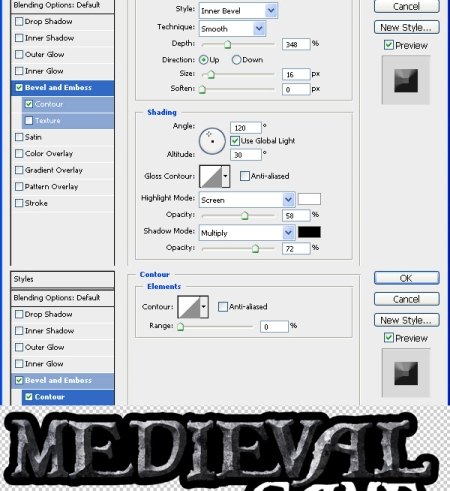
Шаг 5. Чтобы сделать эффект тиснения более выразительным, используйте инструмент "Осветлитель"  и инструмент "Затемнитель
и инструмент "Затемнитель  ". Ниже красным цветом показаны участки, которые следует осветлить, а желтым те, которые необходимо затемнить.
". Ниже красным цветом показаны участки, которые следует осветлить, а желтым те, которые необходимо затемнить.

Шаг 6. Примените к слову "game" бетонную текстуру. Повторите шаг 3, чтобы получить такой же результат, как показано ниже.

Шаг 7. Выберите слой со словом "game" и текстурой, и откройте стиль слоя. Выберите Bevel and Emboss (Тиснение), настройте его так, как показано ниже.

Шаг 8. Выберите слой с черной обводкой, откройте стиль слоя. Выберите Bevel and Emboss (Тиснение), настройте его так, как показано ниже.

Шаг 9. Теперь выберите слой с черной обводкой и примените к нему градиент с такими же настройками, как показано ниже.

Шаг 10. Используйте бетонную текстуру в качестве фона. После того, как вы добавите ее,сделайте дубликат слоя. Примените к дубликату filter > sharpen > sharpen (фильтр/усиление резкости/усиление резкости) и уменьшите непрозрачность слоя до 60%. Теперь возьмите мягкую кисть  радиусом 200 пикселей, выберите черный цвет и уменьшите непрозрачность кисти до 60%. Создайте новый слой над текстурой и зарисуйте края примерно так, как показано ниже.
радиусом 200 пикселей, выберите черный цвет и уменьшите непрозрачность кисти до 60%. Создайте новый слой над текстурой и зарисуйте края примерно так, как показано ниже.

Шаг 11. Продублируйте слой с черной кистью по краям. Поставьте режим наложения первого слоя на overlay (перекрытие), режим наложения второго слоя на normal (нормальный).

Шаг 12. Поверх всех слоев создайте новый, чтобы добавить немного бликов/отражений. Возьмите кисть  диаметром 1 пиксель, выберите белый цвет и поставьте непрозрачность слоя на 70%. Начинайте рисовать кистью по краям текста, чтобы выделить края и добавить блеск. Это сделает наш логотип более проработанным и реалистичным.
диаметром 1 пиксель, выберите белый цвет и поставьте непрозрачность слоя на 70%. Начинайте рисовать кистью по краям текста, чтобы выделить края и добавить блеск. Это сделает наш логотип более проработанным и реалистичным.

Финальное изображение
Что ж, вот и все! Ниже приведен финальный результат.

Автор: Ali Rahmoun
Источник: design.tutsplus.com
Комментарии 149
Спасибо за урок!
Спасибо за перевод!
спасибо
Спасибо! Делала по другому уроку
Спасибо за урок
Спасибо!
Спасибо за урок
спасибо
Красивый каменный текст. Спасибо.
Спасибо!
Ну так классика! ну что то новое подчеркнул!
C настройками явно что-то не то. И не все шаги понятны. В общем, вышло как-то так.
Спасибо!
Моё творение! как варенье) ахахах
Мне кажется с текстом ещё чтото сделать нужно)
Спасибо.
А у меня получился текст на каменистой поверхности:
Спасибо.
спасибо!
Спасибо))))
ссылка на "бетонную окраску" уже битая,с Шага№3ничего не понятно.Печа-а-а-ль...Сделал своё...
Без жирной черной обводки получилось очень даже стильненько. Эдак, по-ГарриПоттеровски))
Спасибо!
спасибо за науку!
Вот
В общем, вот, очень пригодился при создании логотипа)
хотя текст тут мелкий, не думаю что разглядиде =Р
Урок очень пригодился! спасибо"!
Очень интересный урок, спасибо =)
Спасибо большое)))
большое спасибо за урок))